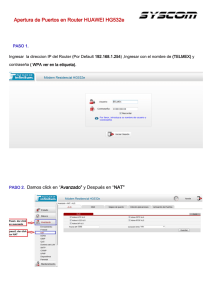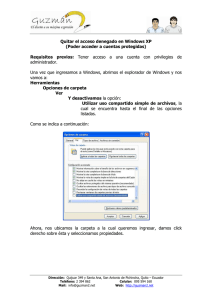MANUAL PARA VER CÁMARAS REMOTAMENTE MEDIANTE EL
Anuncio
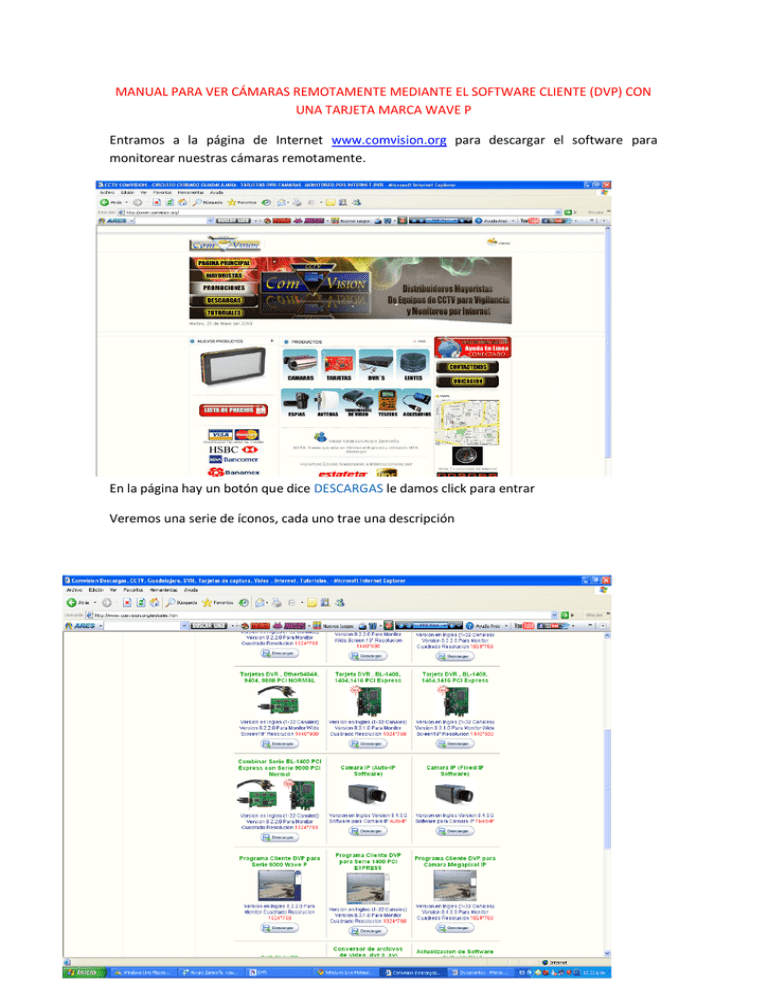
MANUAL PARA VER CÁMARAS REMOTAMENTE MEDIANTE EL SOFTWARE CLIENTE (DVP) CON UNA TARJETA MARCA WAVE P Entramos a la página de Internet www.comvision.org para descargar el software para monitorear nuestras cámaras remotamente. En la página hay un botón que dice DESCARGAS le damos click para entrar Veremos una serie de íconos, cada uno trae una descripción Tenemos que elegir el programa correspondiente al modelo de nuestra tarjeta, en este caso nuestra tarjeta es una Modelo 1408 por lo que tenemos que descargar el software que dice Programa Cliente DVP Para Serie 1400 PCI EXPRESS. Damos click en descargar y nos aparecerá un cuadro de diálogo como el de la siguiente imagen, damos click en guardar. Una vez guardado el software en nuestro equipo, buscamos en donde lo guardamos, en este caso lo pusimos en el escritorio. Es un ícono con el símbolo de “play” y se llama net player, damos doble click sobre él y le damos ejecutar. Una vez abierto el programa lo veremos como en la siguiente imagen: Damos click en el ícono que tiene cuadritos. Y nos saldrá un cuadro de diálogo al centro, a un lado de donde dice IP ponemos la dirección de nuestras cámaras, las de este ejemplo se llaman prueba3.dvr99.org, si tienen usuario y contraseña también tenemos que ponerlo, sino lo dejamos en blanco. Y damos click en Connect Así veremos nuestro programa con las cámaras que tengamos conectadas. Del lado derecho vemos que dice Cam 01, Cam 02, etc. Y que tienen un triangulo verde al lado, este símbolo indica que estamos abriendo las cámaras, si en lugar de triangulo aparece un cuadro entonces no se verá la cámara, esto se soluciona dando click derecho sobre dicho ícono y seleccionando play. Con este programa podemos hacer grabaciones remotas, es decir, desde cualquier parte que entremos podemos grabar sucesos, para esto tenemos que hacer lo siguiente: Lo primero es entrar al ícono que tiene unas herramientas, le damos click ahí , nos aparecerá un cuadro de diálogo como el de la siguiente imagen. Aquí le decimos donde vamos a guardar nuestros archivos, en este caso le pusimos que guarde en el disco E, con el siguiente nombre de carpeta dvr_media/video. En ese lugar es donde guardaremos nuestras grabaciones remotas. Para comenzar a grabar es necesario primero detener la cámara o cámaras con las que vamos a hacer grabaciones ; como se muestra a continuación: Click derecho sobre la cámara que queremos que grabe. Seleccionamos primero STOP, y nuevamente damos click derecho sobre la misma cámara y elegimos PLAY&RECORD. La cámara indica que esta grabando cuando aparece un circulo rojo a un lado del nombre de la cámara. También podemos reproducir grabaciones con este programa, damos click en el ícono que tiene una carpeta y ahí nos abrirá un cuadro de diálogo como el siguiente: En el buscamos el archivo que queremos ver, es fácil encontralo porque se guarda una carpeta por cámara, y las grabaciones con hora y fecha, además nosotros asignamos previamente el lugar para guardar las grabaciones. En la pantalla aparecerán el o los archivos que queremos reproducir: NOTA IMPORTANTE: EL PROGRAMA PUEDE DEJAR DE FUNCIONAR POR FALTA DE MEMORIA DE VIDEO DE LA COMPUTADORA, ESTO LO PODEMOS SOLUCIONAR BAJANDO LA RESOLUCIÓN DE LA IMAGEN EN EL PROGRAMA Para bajar la resolución, hacemos lo siguiente: Damos click en el ícono de herramientas Nos saldrá este cuadro de dialogo: En la parte inferior dice DISPLAY MODE, aquí tenemos 2 opciones, elegimos la segunda y damos click en ok, y listo bajamos la resolución y el programa trabajará sin problemas. Resolución ALTA Resolución BAJA